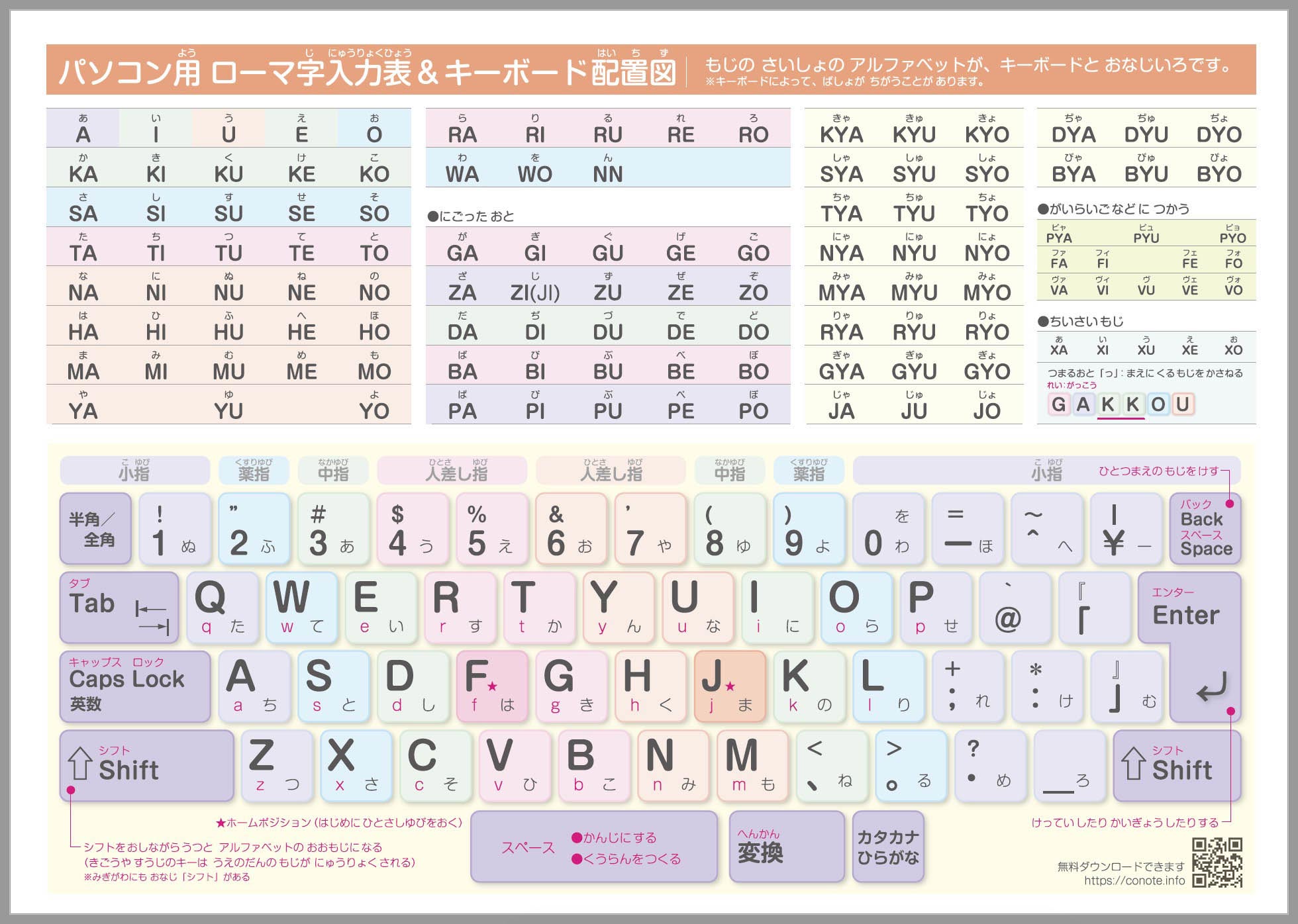登録なしで簡単にできる、セブンイレブンのネットプリントの方法です。料金や詳しい操作方法を写真付きで解説します。
↓ネットプリントで手帳リフィルを作る方法はこちら
ネットプリントとは?
ネットプリントとは、クラウド上にドキュメントを保存し、それをセブンイレブンのコピー機で印刷するサービスです。
プリンターがない外出先でも印刷ができるし、レーザープリントなので、インクジェットと違って水でにじまない綺麗なプリントが手に入ります。
参照元:「簡単 netprint」
料金について
セブンのネットプリントで、A4サイズの場合:
- 白黒:20円
- カラー:60円
詳しくはネットプリントの料金表をご覧ください。
ファイルの保管期限
会員登録なしの場合、翌日の23時59分まで保管されます。それ以降は、自動的に削除されます。
※会員登録すると1週間保管されます。
印刷できるサイズ
Lサイズ、ハガキサイズ、B5〜A3までの規定サイズが印刷できます。
※Lサイズは、フォト用紙に印刷されます。
↓具体的なやり方です
セブンのネットプリント方法
A4普通紙に、カラー印刷をする場合の設定です。
ファイルを登録する
まずは、ファイルをパソコンやスマホ上にダウンロードしておきます。
次に、↓このページから、ファイルを登録します。
ユーザー登録なしでセブンイレブンで印刷「簡単 netprint」
「今すぐファイル登録」をクリックすると、同意確認画面になります。
チェックボックスにチェックを入れ、「利用を開始する」ボタンを押します。
「普通紙にプリント」を選択し、参照ボタンからフィルをアップロードします。あとは、細かな設定を選択すれば完了です。
※必要ならば、バスワードを設定します。
(登録結果通知に、スマホのメアドを入れておくと安心です。)
「登録する」ボタンを押すと、ネットプリントの番号が表示されるので、メモをします。
画像参照元:「簡単 netprint」
店舗で印刷する
セブンイレブンに入ってマルチコピー機の前に立つ前に、登録番号のメモをすぐに見れる状態にしておきます。
「プリント」を選択します。
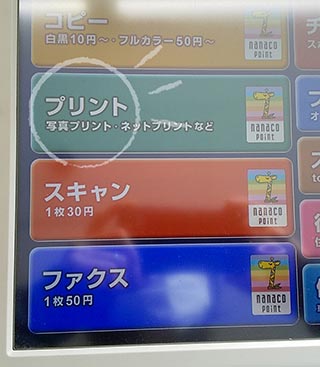
「ネットプリント」を選択します。
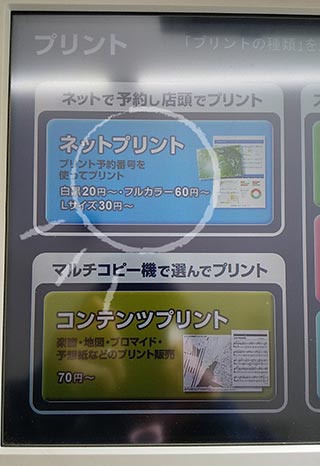
注意を読みます。

登録された番号を入力します。

プレビュー画面を見ながら、詳細設定をして、、、、
お金を入れたらプリントスタート!!
「正常終了」の画面が出たら終わりです。

A4で印刷してみた結果
↓結構キレイに印刷できます。

↓インクジェットよりも、ハッキリ線が出ます。白黒でも十分な品質です。
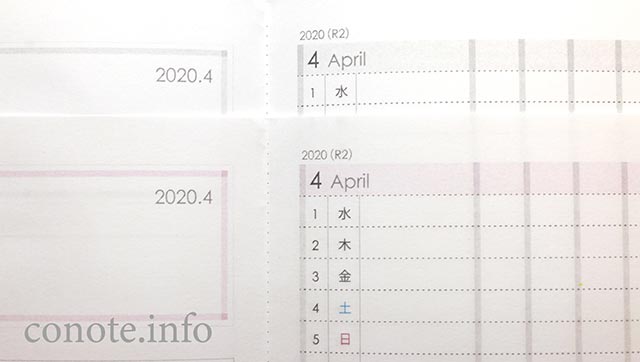
カラーだと、結構時間がかかったな〜という印象です。
↓セブンイレブン以外のコンビニの場合:
ネットワークプリントサービス
ネットワークプリントサービスというサイトから、セブンと同様の方法で印刷できるコンビニは以下3つです。
セイコーマート
ファミマ
ローソン
会員登録しないで利用する場合でも、1週間程度の保管期間があります。
A4コピー用紙に印刷するには、どこのコンビニでも料金は一緒です。
コンビニによって印刷できる用紙の種類や値段が若干違うので、事前にチェックが必要です。(詳しくはこちら→ネットワークプリントサービス)
証明写真も印刷できる!
↓こちらのサイトを使うと、ネットプリントを使用して1枚200円で証明写真が印刷できます。免許証の写真も、今度からはこちらで印刷しようかな。
あとがき
アプリをダウンロードしなくても、簡単にネットプリントができました。
一度経験してしまえば、普通にコピーを取りに行く感覚で印刷できます。
会員登録なしだと保管期間が短いですが、ログイン&ログアウトの手間がないのが気軽だし便利です。
イラストや写真などはプリンターのインクを大量に消費するので、もしかしたらネットプリントの方がお得なのでは?!と感じました。
写真用紙の品質などは分からないので、いつか機会があったら使ってみたいです。
年賀状も印刷できるそうなのですが、時期によっては混み合いそうですね(^◇^;)
ご訪問、ありがとうございます!
今日も良い一日を〜♪

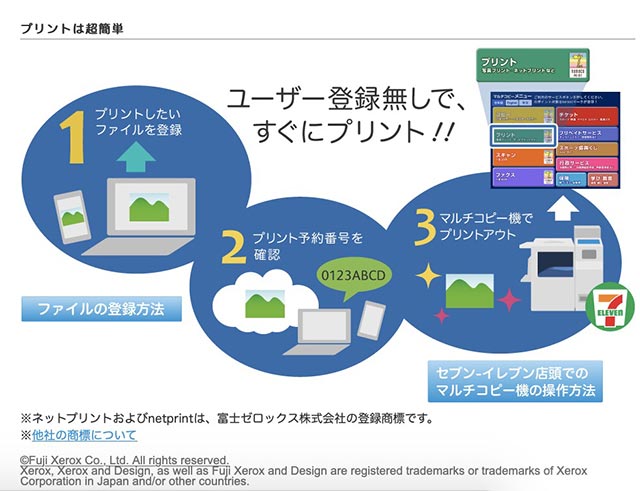
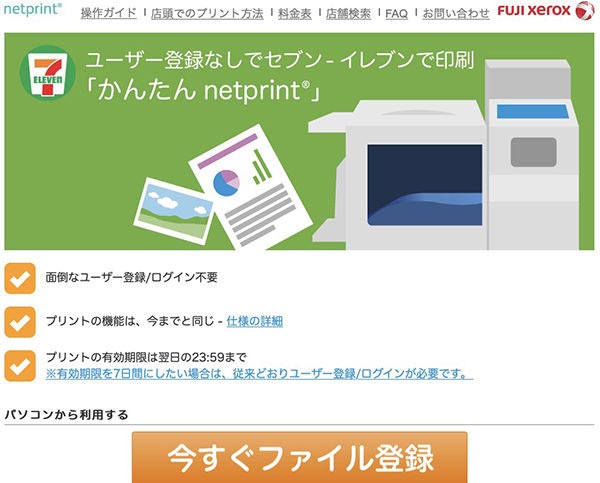

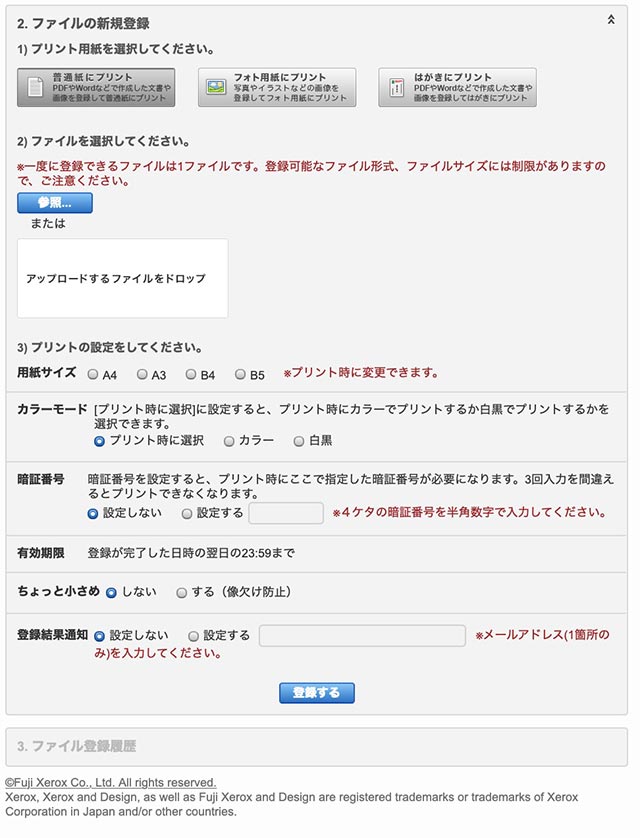

![背幅が変わるファイルで書類整理:[コクヨ]ファイルポケットブック ノビータが便利](https://conote.info/wp-content/uploads/2020/03/IMG_9520.jpg)